ViaControl2010最新功能模块
- 格式:xls
- 大小:52.50 KB
- 文档页数:8
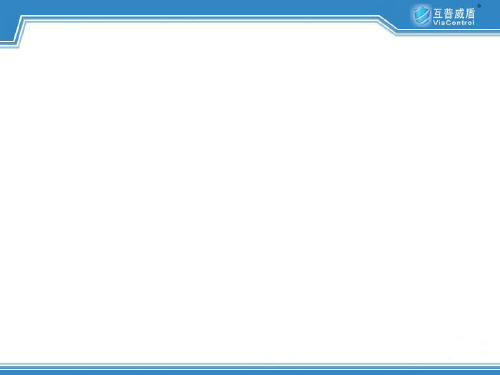

VS2010全新操作软件说明书———功能更强大与操作简单并无冲突欢迎使用VS2010全新操作软件,目前该软件支持的控制卡型号有VSA系列、VSD卡、VS-mini卡、VSC++卡,暂时不支持VSB卡,请勿在VSB卡上更新VS2010软件。
在VSA系列的控制卡中,也仅支持标签颜色为白底红字的控制卡,如果错误的更新了VS2010软件将对控制卡造成不可恢复的损坏,请您谨慎使用。
目录第一部分 VS2010全新软件简介 (3)一、VS2010全新软件概述 (3)二、VS2010全新软件的运行环境及组件介绍 (4)三、VS2010操作界面简介 (5)四、软件主要功能列表 (6)五、菜单功能介绍 (6)1.文件 (6)2.编辑 (7)3.视图 (7)4.节目 (7)5.预览 (7)6.工程 (7)7.控制卡 (7)8.远程 (8)10.帮助 (8)六、快捷工具栏介绍 (8)七、对象工具箱介绍 (8)八、节目对象和属性介绍 (9)九、编辑区介绍 (9)十、系统状态栏介绍 (10)总结 (10)第二章对象的使用和编辑 (10)一、名词解释............................................ 错误!未定义书签。
二、什么是对象 (11)1.编辑对象 (11)2.显示对象 (11)三、对象与属性 (11)四、属性的编辑与对象的操作 (11)五、我们使用的对象 (12)1.编辑类对象 (12)节目和对象 (12)2.显示类对象 (13)文本文字 (13)内码文字 (14)RTF文字 (14)图片显示............................................ 错误!未定义书签。
文字节目单 (14)数字时钟 (15)模拟时钟 (15)动画 (15)表格 (15)天气信息 (15)倒计时 (16)第三章显示屏的管理 (16)一、管理的概念: (16)二、默认的环境 (16)三、发送节目 (16)四、下载节目 (16)五、工程的建立与导出 ................................. 错误!未定义书签。

目录第一章简介 (4)1.1前言 (4)1.2术语介绍 (5)1.3操作流程 (6)第二章服务器 (8)2.1注册 (8)第三章控制台 (10)3.1启用/禁用加密授权 (10)3.2帐户管理 (11)3.3授权软件 (13)3.4安全区域 (14)3.5外发对象 (15)3.6加密权限设置 (17)3.7离线权限设置 (20)3.8加密文档操作日志 (21)3.9解密申请管理 (21)3.10外发申请管理 (22)3.11本地扫描工具 (24)3.12远程文档管理 (24)3.13备用服务器管理 (25)第四章客户端 (26)4.1客户端运行 (26)4.2导入授权文件 (26)4.3右键菜单 (26)威盾嘉兴分公司:建国南路633弄耀江304 电话:833760084.4扫描工具 (27)4.5修改文档安全属性 (27)4.6解密与加密 (28)4.7外发 (29)4.8查看申请信息 (30)4.9安全密码 (32)4.9.1 设置安全密码 (32)4.9.2 清除安全密码 (32)第五章代理管理员 (33)5.1登录 (33)5.2审批管理 (33)5.3锁定 (34)第六章外发查看器 (35)6.1安装 (35)6.2授权 (35)6.3使用 (35)第七章备用服务器 (37)7.1安装与运行 (37)7.2登录密码设置 (37)7.3备用服务器设置 (37)7.3.1 服务器连接设置 (38)7.3.2 主动轮询 (38)7.4查看备用服务器状态 (39)7.5查看客户端状态 (40)7.6查看连接列表 (40)7.7创建紧急模式授权文件 (40)7.8超级授权 (41)7.8.1申请超级授权 (41)7.8.2设置超级授权 (41)7.8.3 设置检验码 (42)威盾嘉兴分公司:建国南路633弄耀江304 电话:83376008第一章简介1.1前言随着信息化建设的逐渐深入,商业企业、政府机构、事业单位等组织内部的信息和数据大多以为电子文档的形式进行存储和传递。
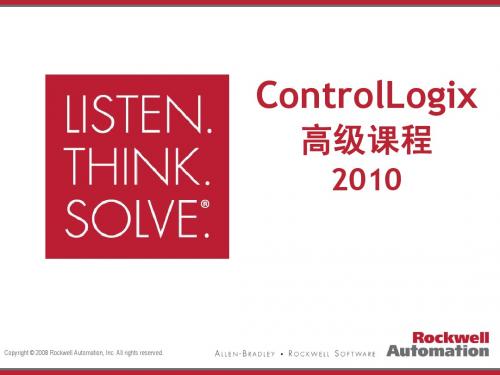

V09 设备控制模块图文详解ViaControl V3设备控制模块可以实现以下功能:一、限制各类设备的使用种类繁多、层出不穷的存储、通讯等设备成为信息安全的一大隐患,ViaControl V3能够限制各类设备的使用,有效保护信息安全。
存储设备:软/光盘、刻录机、磁带,可移动存储设备等;存储设备包括:软盘软盘控制器,禁止该项,则软驱也被禁止;光盘DVD/CD-ROM驱动器;刻录/烧录机对刻录/烧录的行为进行控制,可以读盘;磁带对磁带做控制;可移动设备除硬盘(ide、scsi、sata接口)外的存储设备,包括U盘,移动硬盘,记忆棒,智能卡,MO,Zip。
非系统驱动器非操作系统所在盘符的驱动器便携设备如智能手机等方便携带的带存储功能的设备•拨号:拨号连接;拨号包括:拨号连接对拨号连接做控制。
•通讯设备:串/并口、SCSI、1394、蓝牙、红外线、MODEM、直接对联线等;通讯接口设备包括:串口COM端口;并口LPT端口;USB控制器和连通用串行总线控制器和连接器(HUB);接器SCSI接口scsi和raid控制器,scsi硬盘会用到该接口;1394控制器IEEE 1394总线主控制器,1394接口,通俗的说就是1394插槽,同USB控制;红外线红外线设备;PCMICA卡一个PCMCIA接口,通俗的说就是PCMCIA插槽,同USB控制器;蓝牙设备蓝牙设备;MODEM 拨号设备;直接电缆连接用usb线、com口对连线或并口对连线直接把两台计算机连接起来的行为。
•USB设备:USB 键盘、鼠标、MODEM、映像设备、存储、光驱、硬盘和其他USB 设备;USBUSB键盘控制USB键盘的使用;USB鼠标控制USB鼠标的使用;USB Modem 控制USB Modem的使用;USB 映像设备控制USB接口的摄像头、扫描仪、数码相机;USB CDROM 控制USB 接口的CDROM;USB 存储控制USB接口的存储设备;USB 硬盘控制USB硬盘的使用;USB 网卡控制USB网卡的使用;USB其他设备控制非以上USB接口的其它设备。
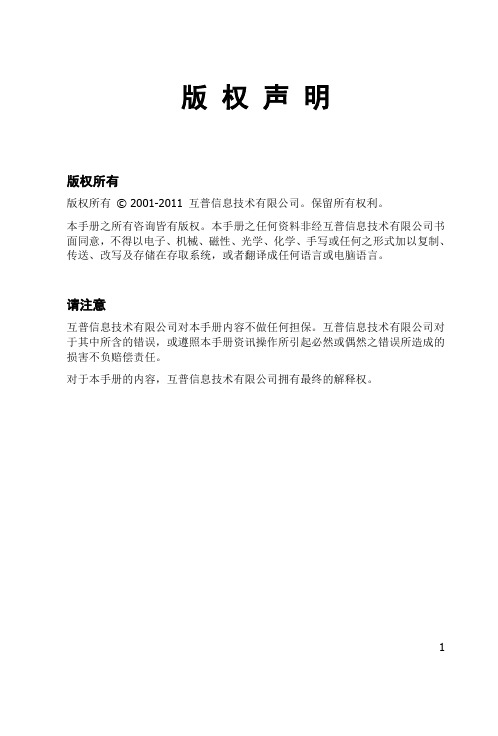
版权声明版权所有版权所有© 2001-2011 互普信息技术有限公司。
保留所有权利。
本手册之所有咨询皆有版权。
本手册之任何资料非经互普信息技术有限公司书面同意,不得以电子、机械、磁性、光学、化学、手写或任何之形式加以复制、传送、改写及存储在存取系统,或者翻译成任何语言或电脑语言。
请注意互普信息技术有限公司对本手册内容不做任何担保。
互普信息技术有限公司对于其中所含的错误,或遵照本手册资讯操作所引起必然或偶然之错误所造成的损害不负赔偿责任。
对于本手册的内容,互普信息技术有限公司拥有最终的解释权。
12第一章简介目录第一章.简介 (12)1.1前言 (12)1.2功能介绍 (13)第二章.安装和部署 (16)2.1基本运行框架 (16)2.2软硬件环境 (18)2.3安装和部署服务器和控制台 (19)2.3.1安装数据库 (19)2.3.2安装服务器和控制台模块 (20)2.3.3服务器注册 (21)2.3.4设置系统检验码 (22)2.3.5服务器日志 (23)2.4部署客户端模块 (23)2.4.1直接安装客户端 (23)2.4.2远程推送客户端 (24)2.4.3域登录脚本安装 (26)2.5系统升级 (28)2.5.1升级服务器和控制台 (28)2.5.2升级客户端 (28)2.6卸载 (29)2.6.1卸载客户端 (29)2.6.2卸载服务器和控制台 (30)第三章.控制台 (31)3.1登录控制台 (31)3ViaControl用户手册43.1.1登录控制台 (31)3.1.2修改密码 (32)3.2控制台简介 (32)3.3计算机和用户操作 (35)3.3.1查看基本信息 (35)3.3.2分组操作 (37)3.3.3查找 (38)3.3.4删除 (38)3.3.5重命名 (39)3.4控制 (40)3.4.1发送通知消息 (40)3.4.2锁定/解锁计算机 (40)3.4.3注销用户、关闭/重启计算机 (40)3.5辅助功能说明 (41)3.5.1导出和导入 (41)3.5.2打印、打印预览 (42)第四章.统计 (43)4.1应用程序统计 (43)4.2上网浏览统计 (45)4.3网络流量统计 (47)第五章.日志 (51)5.1基本事件日志 (51)5.2应用程序日志 (52)5.3上网浏览日志 (54)5.4文档操作日志 (55)5.5共享文档操作日志 (56)第一章简介5.6文档打印日志 (57)5.7移动存储操作日志 (58)5.8资产变更日志 (59)5.9策略日志 (60)5.10系统日志 (61)第六章.策略 (62)6.1策略简介 (62)6.2基本策略 (64)6.3设备控制策略 (67)6.4应用程序策略 (70)6.5上网浏览策略 (71)6.6屏幕记录策略 (71)6.7日志记录策略 (72)6.8远程控制策略 (74)6.9系统报警策略 (75)6.10流量控制策略 (76)6.11网络控制策略 (77)6.12邮件控制策略 (79)6.13IM文件传送策略 (80)6.14文档操作策略 (81)6.15打印控制策略 (83)6.16移动存储授权策略 (84)第七章.监视 (86)7.1即时通讯内容 (86)7.2邮件内容 (87)5ViaControl用户手册6 7.3实时屏幕 (89)7.4多屏监视 (89)7.5查询屏幕历史 (90)7.6屏幕历史查看器 (91)第八章.远程维护 (95)8.1远程维护 (95)8.1.1应用程序列表 (95)8.1.2进程列表 (96)8.1.3性能 (96)8.1.4设备管理器 (97)8.1.5系统服务 (97)8.1.6磁盘管理 (97)8.1.7共享文件夹 (98)8.1.8计划任务 (99)8.1.9用户和组 (99)8.1.10软件管理 (99)8.1.11远程控制 (100)8.1.12远程文件传送 (101)第九章.资产管理 (104)9.1资产管理 (104)9.1.1资产类别及资产属性说明 (104)9.1.2资产类别管理 (105)9.1.3硬件资产查询 (106)9.1.4硬件资产变更 (108)9.1.5软件资产查询 (109)9.1.6软件资产变更 (109)9.1.7其它资产 (110)第一章简介9.2软件版本管理 (110)9.2.1软件类别管理 (110)9.2.2版权采购情况 (111)9.2.3软件类别查询 (112)9.2.4软件类别统计 (112)9.2.5软件版权统计 (112)9.3补丁管理 (113)9.3.1按补丁模式查看 (114)9.3.2按计算机模式查看 (115)9.4漏洞检查 (116)9.4.1按漏洞模式查看 (116)9.4.2按计算机模式查看 (116)9.5软件分发 (117)9.5.1分发程序包 (117)9.5.2分发任务 (120)第十章.网络接入检测 (128)10.1启动接入检测 (128)10.2启动接入控制 (130)10.3其它设置功能 (131)第十一章.文档安全管理 (133)11.1术语介绍 (133)11.2操作流程 (134)11.3启用/禁用加密授权 (135)11.4授权软件管理 (136)11.5安全区域管理 (137)11.6外发对象管理 (137)7ViaControl用户手册8 11.7加密权限设置 (139)11.8加密参数设置 (141)11.9长期离线授权设置 (143)11.10加密文档操作日志 (143)11.11解密申请管理 (144)11.12外发申请管理 (145)11.13安全属性变更申请管理 (146)11.14临时离线申请管理 (147)11.15文档管理 (148)11.16备用服务器设置 (148)第十二章.加密客户端 (150)12.1客户端运行状态 (150)12.2资源管理器 (150)12.3加密文档扫描工具 (150)12.4加密 (151)12.5解密 (151)12.6申请解密 (151)12.7外发 (152)12.8申请外发 (152)12.9修改加密文档安全属性 (153)12.10申请修改加密文档安全属性 (153)12.11申请临时离线 (154)12.12查看申请信息 (154)12.13文档安全属性 (156)12.14离线授权登陆 (156)第一章简介12.15导入授权文件 (156)12.16参数设置 (156)12.16.1安全密码 (157)12.16.2离线登陆设置 (158)12.16.3数据保存设置 (158)12.16.4解密申请浮动窗口设置 (158)12.17代理管理员 (159)12.17.1登录 (159)12.17.2审批管理 (159)12.17.3锁定 (160)第十三章.外发查看器 (161)13.1安装 (161)13.2授权 (161)13.3时间同步 (162)13.4查看外发文件 (162)第十四章.加密备用服务器 (163)14.1安装与运行 (163)14.2查看备用服务器状态 (163)14.3登录密码设置 (164)14.4备用服务器设置 (164)14.4.1服务器连接设置 (164)14.4.2主动轮询 (165)14.5查看客户端状态 (165)14.6查看连接列表 (165)14.7创建紧急模式授权文件 (166)14.8超级授权 (166)9ViaControl用户手册10 14.8.1申请超级授权 (167)14.8.2设置超级授权 (167)14.8.3设置检验码 (167)第十五章.数据备份 (168)15.1使用数据库备份 (168)15.2控制台备份管理 (169)15.2.1备份数据 (169)15.2.2加载和卸载备份数据 (171)第十六章.工具 (172)16.1账户管理 (172)16.2计算机管理 (176)16.2.1计算机管理窗口简介 (176)16.2.2重新指定客户端ID (178)16.3同步配置 (178)16.3.1导入AD域 (178)16.3.2查看域同步配置信息 (179)16.4警报信息 (180)16.5邮件报告设置 (180)16.5.1邮件报告服务器设置 (180)16.5.2邮件报告设置 (182)16.6分类管理............................................. 错误!未定义书签。
V10 网络控制模块图文详解ViaControl V3网络控制模块可以实现以下功能:一、控制网络通讯•ViaControl V3支持通过对通讯方向、IP地址范围、网络端口范围的设置限制客户端计算机使用网络的权限。
一方面阻断客户端计算机与非法计算机之间的通讯,有效防止非法计算机窃取客户端计算机的信息,同时保护客户端计算机免受外来病毒侵袭;另一方面阻断恶意端口或下载端口,避免对网络资源的滥用。
主动入侵检测网络控制策略网络控制策略-属性网络控制策略是针对计算机的,在用户模式下无效。
策略属性包括:通讯方向有双向,出站和入站三种(是指物理上的通讯方向)。
出站和入站是相对于客户端机器来说的,也就是客户端机器主动连接其他计算机,即为出站。
端口范围与流量控制策略中的端口范围含义相同。
网络地址范围与流量控制策略中的网络地址范围含义相同。
对方是客户端判断通讯对方机器是不是客户端计算机,只有勾选了该项,下面的属性才有效。
如果不勾选,则表示不判断对方是否客户端。
属于相同分组对于属于相同分组的客户端机器之间的通讯做控制,这里的相同分组是指当前设置策略的客户端机器所在的分组,不包含子组,也不包含上一层的分组;属于指定分组对于指定分组的计算机之间的通讯做控制,分组的指定在下面“所属分组”中设置,只有勾选了该项,“所属分组”才有效;所属分组指定通讯对方计算机所属的分组,只有指定了分组,才能选择“包含子组”;包含子组选择是否包含指定分组中的子组。
•ViaControl V3能够自动检测网络内是否有非法计算机接入,有非法计算机接入时控制台会报警以提醒管理人员。
也可设置策略,彻底阻断外来计算机接入网络,保护内网安全。
网络接入检测主界面网络接入检测设置网络接入检测-系统菜单网络接入检测-控制菜单1网络接入检测-控制菜单2网络接入检测-视图菜单网络控制策略-通讯方向的设置网络控制策略-端口范围的设置网络控制策略-网络地址范围的设置二、模块详解三、模块优势(价值)入侵检测,防止外来计算机窃取企业内部信息ViaControl威盾自动检测企业网络内是否有非法计算机接入,并能对非法计算机进行及时阻断,避免其接入网络后与企业内部计算机进行非法通讯,盗取企业机密信息。
Office2010新功能的妙用等作者:来源:《中国电脑教育报》2012年第02期办公技巧Office2010发布后,受到了不少用户的肯定,尤其是对图片的处理功能,这里介绍几则比较实用的技巧:技巧一:截取当前窗口我们知道,WindowsVista开始,系统已经内置一个名为“抓图工具”的组件,可以部分替换第三方的截屏工具,现在我们可以在 Office2010中直接完成截屏操作,省时又方便。
切换到Word2010或Excel2010的“Insert”选项卡,我们可以在“Illustrations”功能组中发现一个名为“Screenshot”的按钮,这里支持多种截屏模式,单击“Screenshot”按钮,我们可以在这里发现当前打开窗口的截屏画面,单击选定之后即可插入当前文档。
如果选择“ScreenClipping”,返回桌面时可以发现鼠标光标已经变成一个细十字形,按下鼠标左键即可截取相应画面,松开鼠标可以返回文档窗口,刚才截取的画面会自动进入当前文档。
如果是在PowerPoint2010的演示文稿窗口,切换到“Insert”选项卡,“Screenshot”按钮的位置转移到了“Images”功能组中,我们同样可以在这里快速插入当前窗口的缩略图或截取窗口。
技巧二:移除图片中的背景对于已插入Word文档的图片,我们可以很方便的去除图片中的背景,无需动用庞大的PhotoShop工具,更妙的是还可以添加或去除水印。
选择图片,切换到“PictureTools”选项卡,可以在这里发现名为“BackgroundRemoval”的按钮,单击“BackgroundRemoval”按钮,很快就可以把想要的图片抠出来。
技巧三:自定义用户界面根据我们的需要进行用户界面的自定义是Office2010的又一大亮点,操作也相当的简单。
单击左上角的Office按钮进入配置面板,选择“CustomRibbon”,在这里可以对所有的标签页、按钮进行定制,例如可以调整各个选项卡的位置、删除选项卡,也可以将原本显示为英文的对象更改为中文,只要选定之后单击右下角的“Rename”按钮即可重命名,利用这一功能可以对用户界面进行“汉化”。
ViaControl威盾升级一、软件架构介绍⏹ViaControl威盾基本系统由三个不同的模块组成:代理模块(Agent)、服务器模块(Server)和控制台模块(Console)。
用户可以根据具体需要将它们安装在网络中的计算机上。
代理模块安装在每一台需要被监视的计算机上。
服务器模块用来存储和管理所有安装有代理模块的计算机,用于管理监视所产生的资料,一般安装在一台具有大容量内存的用作服务器的计算机上。
控制台模块主要用于监视每台安装有代理模块的计算机及查看历史记录,一般安装在公司的管理人员的计算机上,也可以和服务器模块安装在同一台计算机上。
系统的基本框架如下图所示。
●●ViaControl威盾系统基本架构图●服务器模块的基本功能包括:◆定时搜索网络,管理所有已安装代理程序的机器,并向代理模块传递相关的设置和命令信息◆收集代理模块的采集的数据,并将其保存到数据库中◆备份历史资料◆提供方便灵活的历史记录管理、查看、归档、搜索等功能●控制台模块的基本功能包括:◆实时获取受监视计算机的屏幕快照等信息◆对单个或对一组目标机进行实时监视,并可以轮流显示多个目标机的屏幕快照◆设置监视和控制规则◆查看并播放记录在服务器端的历史记录◆查询特定机器特定时刻的历史记录●代理模块的基本功能包括:◆定时采集数据并保存◆定时将采集的数据传送到服务器◆响应控制台发出的监视请求,传送实时的屏幕快照信息◆根据系统的设置控制计算机和用户的操作二、环境要求服务器端硬件要求:Pentium4 2G及以上,内存512M以上,硬盘40G以上。
相关要求看用户规模及相关对数据的存储要求适当调整。
服务器端软件要求:建议采用WINDOWS 2000 SERVER或者2003 SERVER,要安装SQL SERVER 2000并且打上SP4补丁。
[注意]如果服务器模块安装在Windows 2000 SP4系统上,请先确认安装SP4更新汇总- Win2000-KB891861-v2-x86-CHS.exe升级补丁。
LabVIEW TM 升级说明本升级说明介绍了在Windows、Mac OS X和Linux平台上升级到LabVIEW2010可能遇到的问题,以及LabVIEW2010的新增功能。
在新版本LabVIEW中加载在较早版本LabVIEW中保存的VI之前,请阅读升级说明,了解潜在的兼容性问题。
在新版本LabVIEW中加载在较早版本LabVIEW中保存的VI时,应考虑为这些文件创建备份。
如从较早版本的LabVIEW升级到LabVIEW2010,建议您先阅读各个版本和LabVIEW2010的升级说明。
下列升级说明包含各个近期LabVIEW版本的改进、改动和新增功能。
•LabVIEW8.2升级说明-升级和兼容性问题以及LabVIEW8.2新增功能及改动部分向升级用户提供了重要信息。
请登录NI网站/info并输入信息代码lvup82sc访问LabVIEW8.2升级说明。
•LabVIEW8.5升级说明-升级和兼容性问题以及LabVIEW8.5新增功能及改动部分向升级用户提供了重要信息。
请登录NI网站/info并输入信息代码lvup85sc访问LabVIEW8.5升级说明。
•LabVIEW8.6升级说明-升级和兼容性问题以及LabVIEW8.6新增功能及改动部分向升级用户提供了重要信息。
请登录NI网站/info并输入信息代码lvup86sc访问LabVIEW8.6升级说明。
•LabVIEW2009升级说明-升级和兼容性问题以及LabVIEW2009新增功能及改动部分向升级用户提供了重要信息。
请登录NI网站/info并输入信息代码lv09cn访问LabVIEW2009升级说明。
关于LabVIEW2010的功能、LabVIEW编程理论、LabVIEW使用分步指导以及VI、函数、选板、菜单、工具、属性、方法、事件、对话框等LabVIEW参考信息,请参考LabVIEW帮助。
LabVIEW 帮助还包括NI提供的各种LabVIEW文档资源。